Deaktiver den irriterende Microsoft Edge 'første kørsel' velkomstside i Windows 10

Begyndende med Windows 10 jubilæumsopdatering(version 1607), indlæser Microsoft Edge en velkomstside første gang du starter den. Siden viser dig nye funktioner i browseren samt tip til, hvordan du bruger den. Selvom denne "First Run-side" kan være nyttig for nye brugere, er det irriterende at se det hver gang du foretager en ren installation eller får en ny funktionsopdatering.
Her er et kig på, hvordan man forhindrer velkomstsiden i at vises, hvis du kører Windows 10 Creators Update (version 1703) eller nyere.
Stop Edge-velkomstside ved hjælp af gruppepolitik
Hvis du kører Windows 10 Pro eller Enterprise-udgave, kan du bruge følgende instruktioner med Gruppepolitik. Brug tastaturgenvejen Windows Key + R for at få vist dialogboksen Kør og type: gpedit.msc og tryk på Enter eller klik på OK.
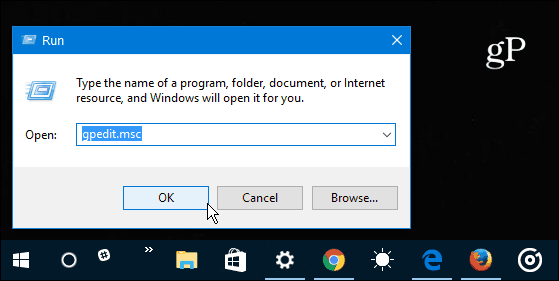
Naviger derefter til følgende placering:
Computerkonfiguration> Administrative skabeloner> Windows-komponenter> Microsoft Edge
Dobbeltklik på Undgå, at første køres webside åbnes på Microsoft Edge politik i højre panel.
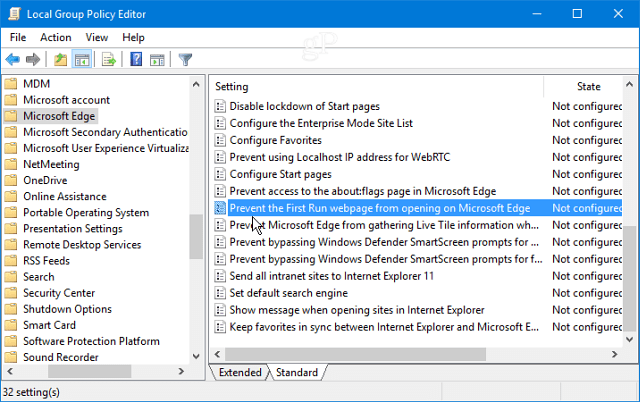
Indstil det til Aktiveret, og klik derefter på OK for at lukke vinduet Gruppepolitik.
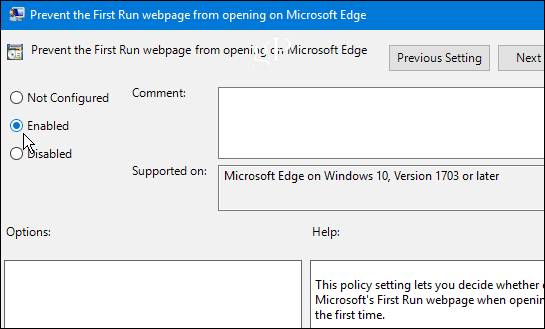
Stop Edge-velkomstside med Registreringshack
Windows 10 Home inkluderer ikke gruppepolitik, men du kan stadig dræbe velkomstskærmen ved at ændre registreringsdatabasen.
Bemærk: Foretagelse af ændringer i registreringsdatabasen kan være risikabelt oger ikke for begyndere. Hvis du gør noget forkert, kan din pc blive ustabil eller stoppe med at arbejde helt. Sørg altid for at udføre en komplet systemsikkerhedskopi eller oprette et systemgendannelsespunkt først.
Hit Windows Key + R at åbne dialogboksen Kør og type: regedit og tryk på Enter eller klik på OK.
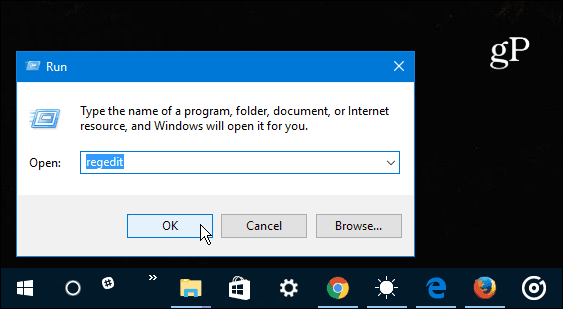
Gennemse derefter til følgende sti: HKEY_LOCAL_MACHINESOFTWAREPoliciesMicrosoft
Højreklik på Microsoft-nøglen, og vælg Ny> nøgle.
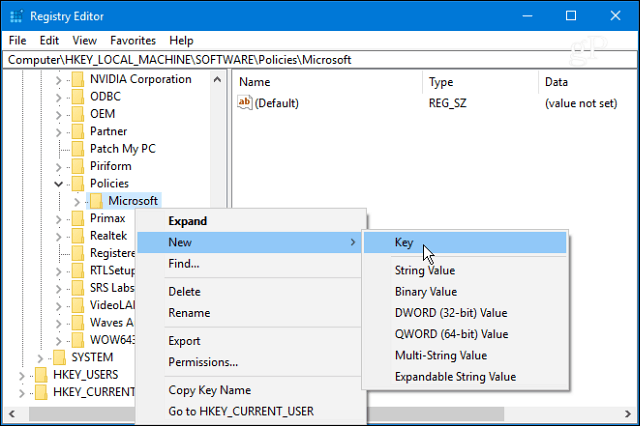
Navngiv nøglen Microsoft Edge og tryk på Enter. Højreklik på den MicrosoftEdge-nøgle, du lige har oprettet, og opret en ny nøgle og navngiv den Main.
Opret derefter et nyt på højre panel af hovedtasten DWORD (32-bit) værdi og navngiv det PreventFirstRunPage og give den en værdi på 1 og klik på OK.
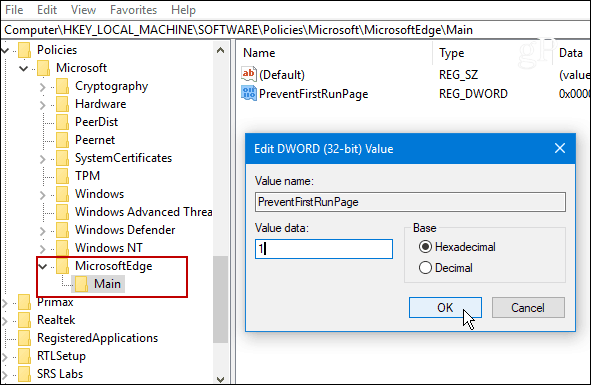
Uanset om du bruger gruppepolitik eller ændrerRegistrering, næste gang du starter Edge for første gang efter en ny funktionsopdatering, åbnes browseren til din valgte startside og ikke til den første køres velkomstside. Dette fungerer, selvom du er en del af Windows Insider-programmet og installerer en ny build af Windows 10.
Hvis du har spørgsmål, skal du efterlade en kommentar nedenfor eller deltage i vores stadigt voksende samfund i Windows 10-fora!










Efterlad en kommentar